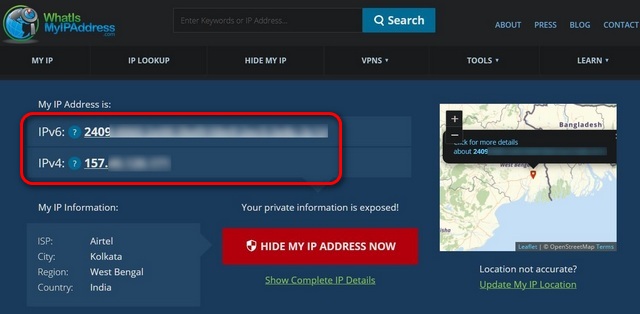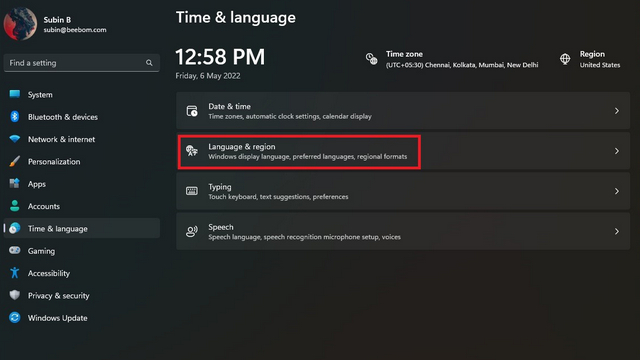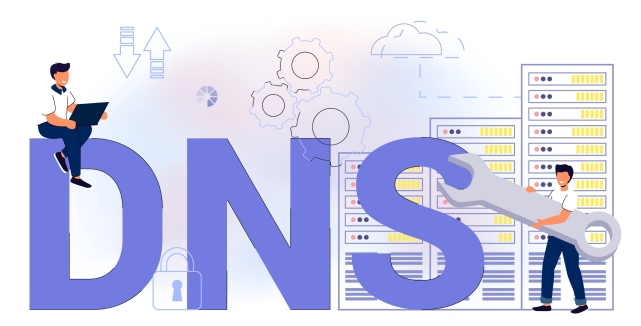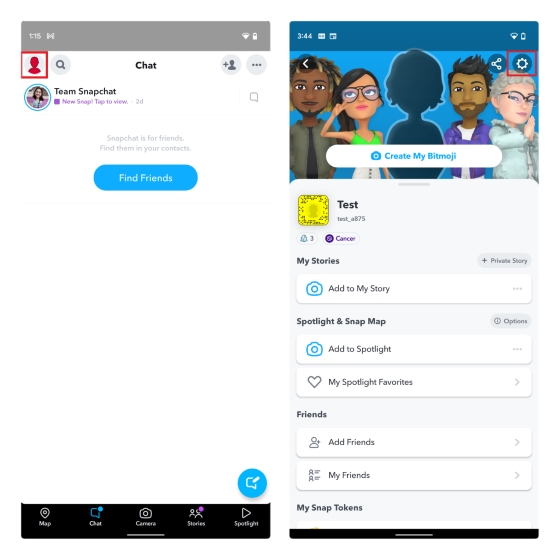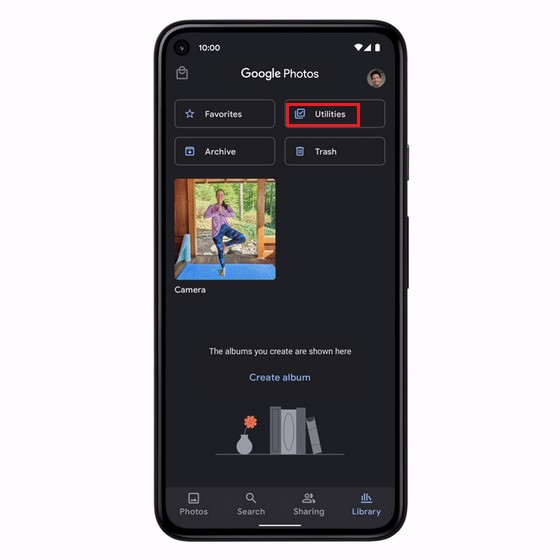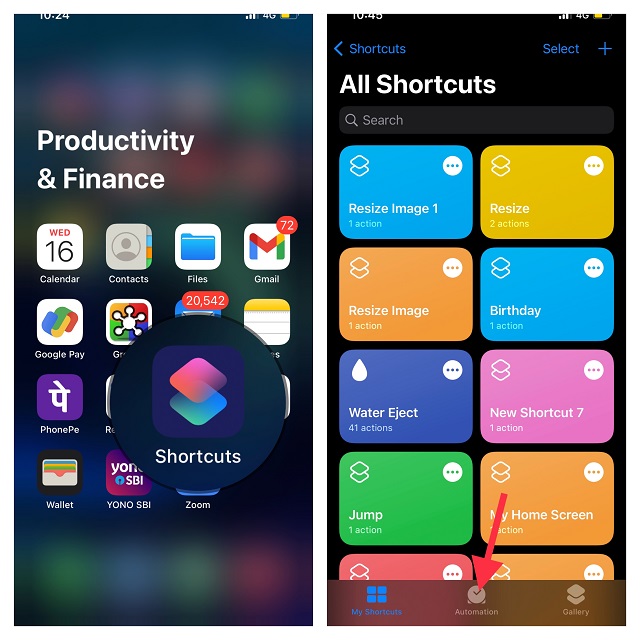Как добавить свои любимые плейлисты и альбомы на Apple Watch
Apple Watch могут многое сделать без iPhone. Помимо возможности загружать приложения для часов, обновлять программное обеспечение, он также позволяет синхронизировать музыку, чтобы вы могли настраиваться на свои лучшие выборы в удобном для вас темпе. Когда вы потеете на беговой дорожке или долго гуляете в парке, вы можете послушать музыку, не полагаясь на сопряженный iPhone. Следуйте инструкциям, чтобы узнать, как добавить свои любимые плейлисты и альбомы на Apple Watch.
Добавьте свои любимые плейлисты и альбомы на Apple Watch
Интересно, что watchOS также позволяет синхронизировать плейлисты тренировок. На всякий случай, если вы хотите послушать какие-то конкретные песни во время тренировки, вы действительно оцените эту отличную функцию. После того, как вы создали плейлист для тренировок на Apple Watch, watchOS будет автоматически воспроизводить музыку каждый раз, когда вы начинаете тренировку. Довольно здорово, не правда ли?
В зависимости от ваших потребностей вы можете включить / выключить автоматическую синхронизацию музыки с Apple Watch и даже удалить музыку, которая вам больше не нужна на ваших часах. Итак, у вас есть желаемый контроль над хранением музыки, что является большим плюсом, учитывая, что в умных часах не так много дополнительного места.
Как синхронизировать определенные плейлисты / альбомы с Apple Watch
1. Для начала запустите приложение Watch на iPhone.
Программы для Windows, мобильные приложения, игры - ВСЁ БЕСПЛАТНО, в нашем закрытом телеграмм канале - Подписывайтесь:)
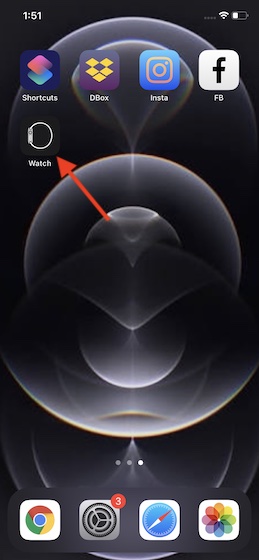
2. Теперь убедитесь, что выбрана вкладка «Мои часы» в нижнем левом углу экрана.

3. Затем прокрутите вниз и выберите Музыка.
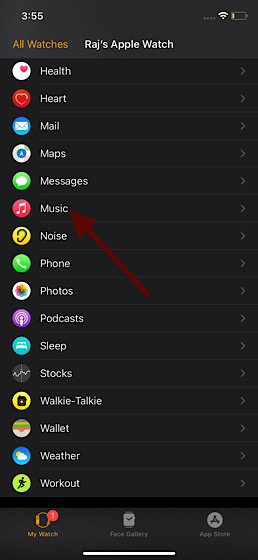
4. В разделе «Плейлисты и альбомы» нажмите «Добавить музыку».
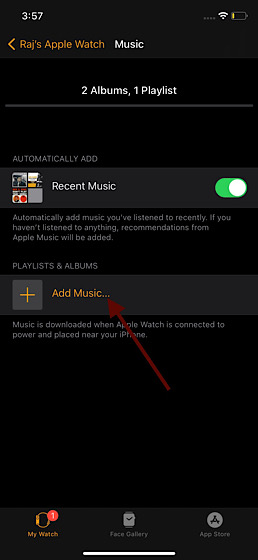
5. Наконец, выберите альбомы и плейлисты, которые хотите добавить на Apple Watch.
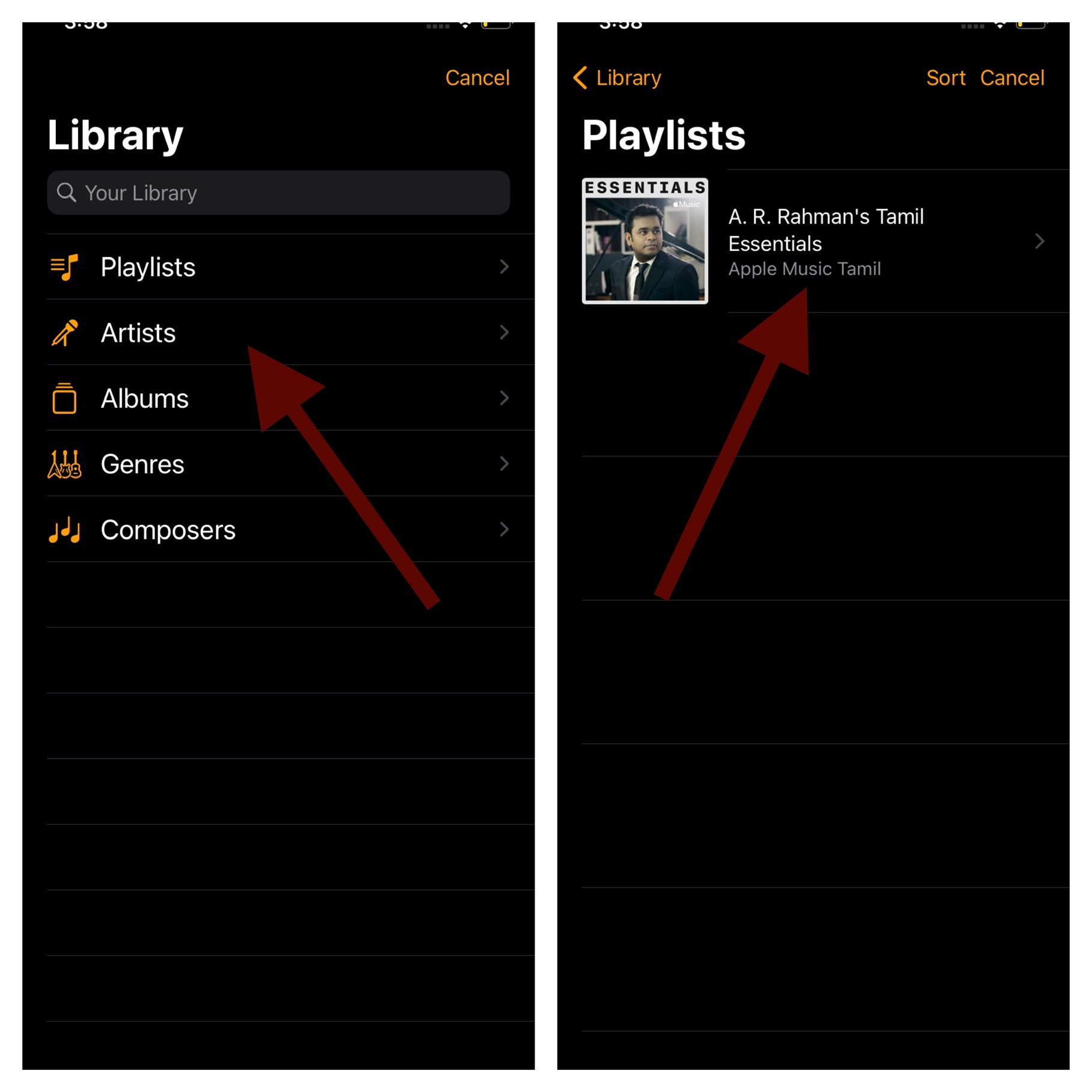
Заметка:
- Для безупречного прослушивания музыки Apple автоматически добавляет музыку, которую вы недавно слушали.
- На всякий случай, если вы ничего не слушали, добавляются рекомендации от Apple Music.
- Если вы хотите контролировать, какие плейлисты добавляются автоматически, включите или отключите отдельные плейлисты, расположенные в разделе «Автоматическое добавление».
Как добавить плейлист тренировки на Apple Watch
Если вы хотите оставаться мотивированным, чтобы выкладываться на полную во время тренировки, обязательно добавьте плейлист для тренировки, который может усилить вашу страсть.
1. Откройте приложение «Часы» на iPhone и убедитесь, что выбрана вкладка «Мои часы». Затем прокрутите вниз и выберите «Тренировка».
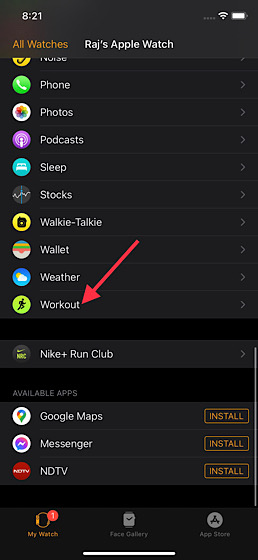
2. Теперь нажмите на «Плейлист тренировки».
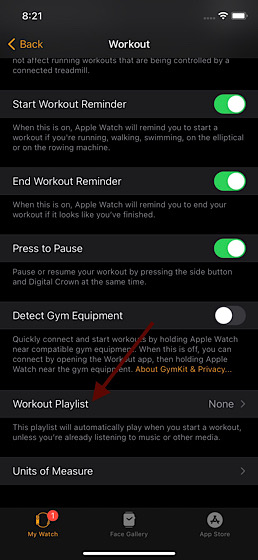
3. Далее выберите список воспроизведения.
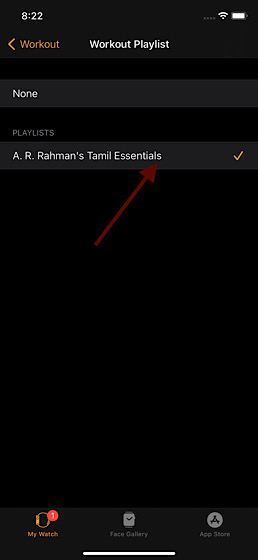
С этого момента этот плейлист будет воспроизводиться автоматически при запуске тренировки, если вы еще не слушаете музыку.
Заметка:
- Вы можете проверить, сколько музыки хранится на Apple Watch. Для этого перейдите в приложение «Настройки» на Apple Watch> «Основные»> «Использование».
- Либо перейдите в приложение Apple Watch на своем iPhone> вкладка Мои часы> Общие> Использование.
Как удалить музыку с Apple Watch
1. Для начала откройте приложение Watch на iPhone. После этого нажмите «Мои часы» и выберите «Музыка».
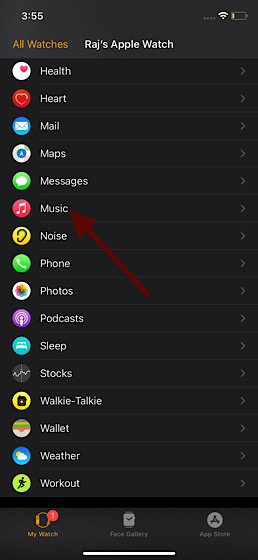
2. Теперь вы можете отключить любые автоматически добавляемые плейлисты, которые больше не нужны вам на Apple Watch. Чтобы удалить музыку, которую вы добавили на Apple Watch, нажмите «Изменить».
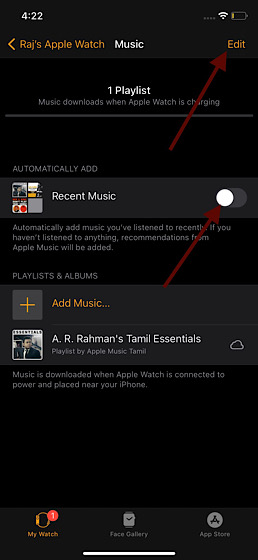
3. Наконец, нажмите кнопку «Удалить» рядом с ненужными элементами.
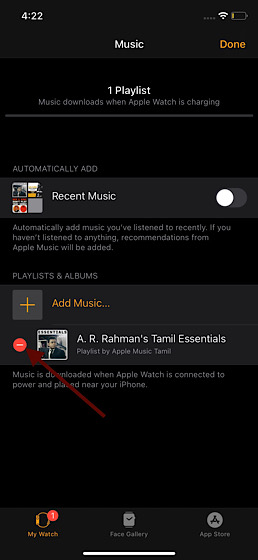
Обратите внимание, что музыка, которую вы удаляете с Apple Watch, остается на вашем устройстве iOS.
Синхронизируйте Apple Music с Apple Watch с легкостью
Итак, вот как вы можете добавлять свои любимые плейлисты и альбомы на Apple Watch. Теперь, когда вы хорошо разбираетесь в том, как работает этот прием, извлеките из него максимум пользы, чтобы улучшить качество прослушивания музыки.
Примечательно, что watchOS также позволяет ограничить хранилище фотографий, чтобы драгоценное хранилище не было загромождено пространством. Если вы хотите разумно управлять ограниченным пространством, обязательно воспользуйтесь этой функцией. Кроме того, я бы также рекомендовал вам ознакомиться с нашим руководством по настройке циферблата Apple Watch, если вы хотите получить полностью персонализированный опыт.